先自我介绍一下,小编浙江大学毕业,去过华为、字节跳动等大厂,目前阿里P7
深知大多数程序员,想要提升技能,往往是自己摸索成长,但自己不成体系的自学效果低效又漫长,而且极易碰到天花板技术停滞不前!
因此收集整理了一份《2024年最新软件测试全套学习资料》,初衷也很简单,就是希望能够帮助到想自学提升又不知道该从何学起的朋友。
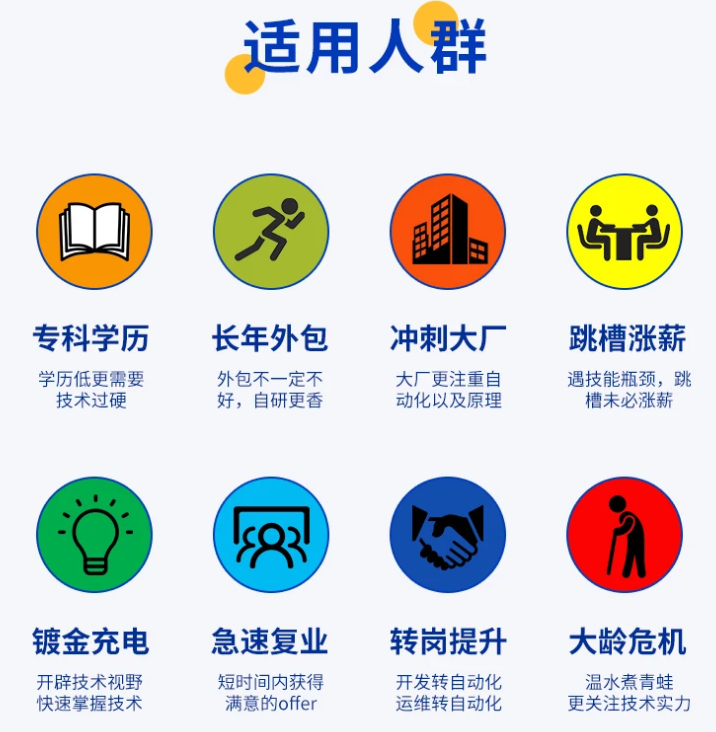
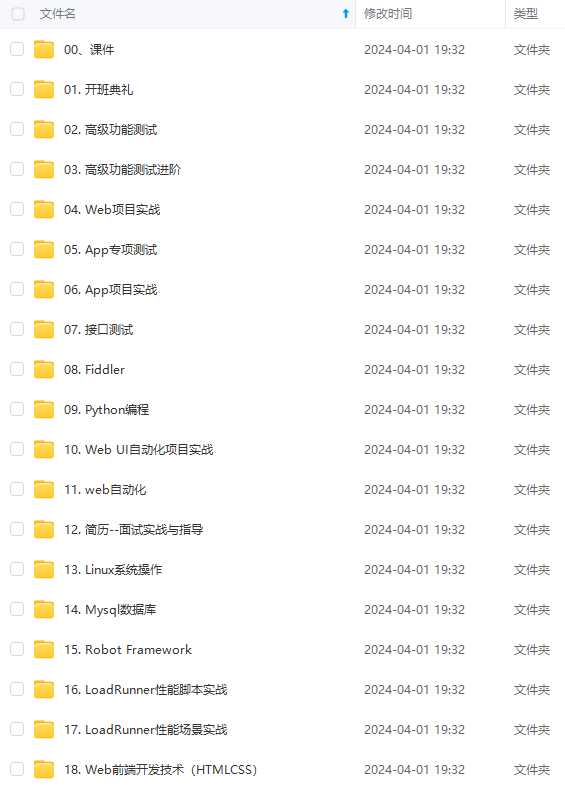
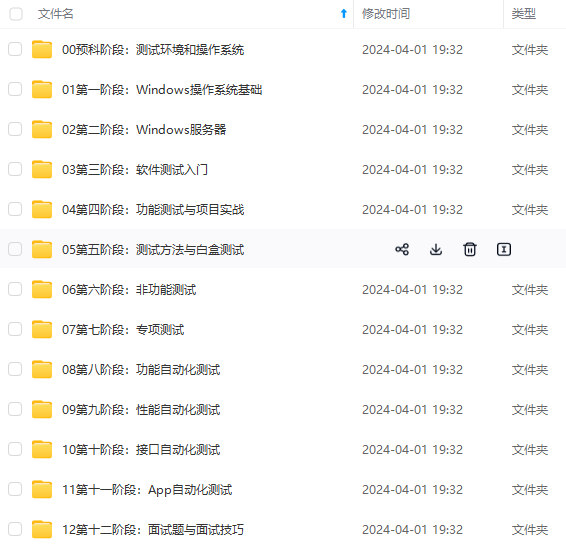

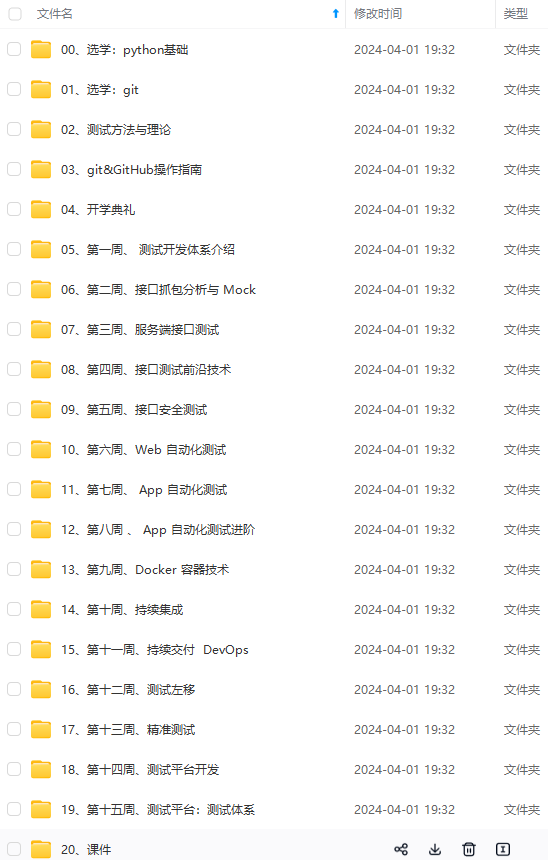
既有适合小白学习的零基础资料,也有适合3年以上经验的小伙伴深入学习提升的进阶课程,涵盖了95%以上软件测试知识点,真正体系化!
由于文件比较多,这里只是将部分目录截图出来,全套包含大厂面经、学习笔记、源码讲义、实战项目、大纲路线、讲解视频,并且后续会持续更新
如果你需要这些资料,可以添加V获取:vip1024b (备注软件测试)
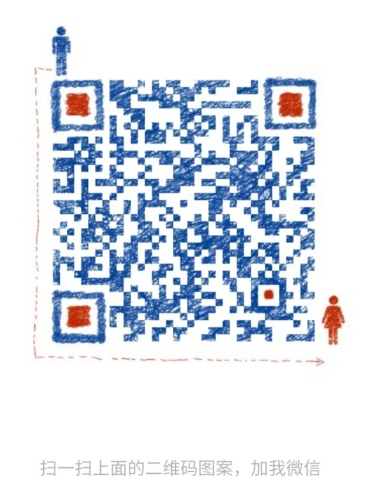
正文
- cs (context switch) 每秒上下文切换次数
- in (interrupt) 每秒中断次数
- r (runnning or runnable)就绪队列的长度,正在运行和等待CPU的进程数
- b (Blocked) 处于不可中断睡眠状态的进程数
要查看每个进程的详细情况,需要使用pidstat来查看每个进程上下文切换情况
pidstat -w 514时51分16秒 UID PID cswch/s nvcswch/s Command14时51分21秒 0 1 0.80 0.00 systemd14时51分21秒 0 6 1.40 0.00 ksoftirqd/014时51分21秒 0 9 32.67 0.00 rcu_sched14时51分21秒 0 11 0.40 0.00 watchdog/014时51分21秒 0 32 0.20 0.00 khugepaged14时51分21秒 0 271 0.20 0.00 jbd2/vda1-814时51分21秒 0 1332 0.20 0.00 argusagent14时51分21秒 0 5265 10.02 0.00 AliSecGuard14时51分21秒 0 7439 7.82 0.00 kworker/0:214时51分21秒 0 7906 0.20 0.00 pidstat14时51分21秒 0 8346 0.20 0.00 sshd14时51分21秒 0 20654 9.82 0.00 AliYunDun14时51分21秒 0 25766 0.20 0.00 kworker/u2:114时51分21秒 0 28603 1.00 0.00 python3
- cswch 每秒自愿上下文切换次数(进程无法获取所需资源导致的上下文切换)
- nvcswch 每秒非自愿上下文切换次数(时间片轮流等系统强制调度)
vmstat 1 1 #新终端观察上下文切换情况此时发现cs数据明显升高,同时观察其他指标:r列:远超系统CPU个数,说明存在大量CPU竞争us和sy列:sy列占比80%,说明CPU主要被内核占用in列:中断次数明显上升,说明中断处理也是潜在问题
说明运行/等待CPU的进程过多,导致大量的上下文切换,上下文切换导致系统的CPU占用率高
pidstat -w -u 1 #查看到底哪个进程导致的问题
从结果中看出是 sysbench 导致 CPU 使用率过高,但是 pidstat 输出的上下文次数加起来也并不多。分析 sysbench 模拟的是线程的切换,因此需要在 pidstat 后加 -t 参数查看线程指标。
另外对于中断次数过多,我们可以通过 /proc/interrupts 文件读取
watch -d cat /proc/interrupts
发现次数变化速度最快的是重调度中断(RES),该中断用来唤醒空闲状态的CPU来调度新的任务运行。分析还是因为过多任务的调度问题,和上下文切换分析一致。
某个应用的CPU使用率达到100%,怎么办?
Linux作为多任务操作系统,将CPU时间划分为很短的时间片,通过调度器轮流分配给各个任务使用。为了维护CPU时间,Linux通过事先定义的节拍率,触发时间中断,并使用全局变了jiffies记录开机以来的节拍数。时间中断发生一次该值+1.
CPU使用率,除了空闲时间以外的其他时间占总CPU时间的百分比。可以通过/proc/stat中的数据来计算出CPU使用率。因为/proc/stat时开机以来的节拍数累加值,计算出来的是开机以来的平均CPU使用率,一般意义不大。可以间隔取一段时间的两次值作差来计算该段时间内的平均CPU使用率。性能分析工具给出的都是间隔一段时间的平均CPU使用率,要注意间隔时间的设置。
CPU使用率可以通过top 或 ps来查看。分析进程的CPU问题可以通过perf,它以性能事件采样为基础,不仅可以分析系统的各种事件和内核性能,还可以用来分析指定应用程序的性能问题。
perf top / perf record / perf report (-g 开启调用关系的采样)
sudo docker run --name nginx -p 10000:80 -itd feisky/nginx
sudo docker run --name phpfpm -itd --network container:nginx feisky/php-fpm
ab -c 10 -n 100 http://XXX.XXX.XXX.XXX:10000/ #测试Nginx服务性能
发现此时每秒可承受请求给长少,此时将测试的请求数从100增加到10000。在另外一个终端运行top查看每个CPU的使用率。发现系统中几个php-fpm进程导致CPU使用率骤升。
接着用perf来分析具体是php-fpm中哪个函数导致该问题。
perf top -g -p XXXX #对某一个php-fpm进程进行分析
发现其中 sqrt 和 add_function 占用 CPU 过多, 此时查看源码找到原来是sqrt中在发布前没有删除测试代码段,存在一个百万次的循环导致。将该无用代码删除后发现nginx负载能力明显提升
系统的CPU使用率很高,为什么找不到高CPU的应用?
sudo docker run --name nginx -p 10000:80 -itd feisky/nginx:spsudo docker run --name phpfpm -itd --network container:nginx feisky/php-fpm:spab -c 100 -n 1000 http://XXX.XXX.XXX.XXX:10000/ #并发100个请求测试
实验结果中每秒请求数依旧不高,我们将并发请求数降为5后,nginx负载能力依旧很低。
此时用top和pidstat发现系统CPU使用率过高,但是并没有发现CPU使用率高的进程。
出现这种情况一般时我们分析时遗漏的什么信息,重新运行top命令并观察一会。发现就绪队列中处于Running状态的进行过多,超过了我们的并发请求次数5. 再仔细查看进程运行数据,发现nginx和php-fpm都处于sleep状态,真正处于运行的却是几个stress进程。
下一步就利用pidstat分析这几个stress进程,发现没有任何输出。用ps aux交叉验证发现依旧不存在该进程。说明不是工具的问题。再top查看发现stress进程的进程号变化了,此时有可能时以下两种原因导致:
- 进程不停的崩溃重启(如段错误/配置错误等),此时进程退出后可能又被监控系统重启;
- 短时进程导致,即其他应用内部通过 exec 调用的外面命令,这些命令一般只运行很短时间就结束,很难用top这种间隔较长的工具来发现
可以通过pstree来查找 stress 的父进程,找出调用关系。
pstree | grep stress
发现是php-fpm调用的该子进程,此时去查看源码可以看出每个请求都会调用一个stress命令来模拟I/O压力。之前top显示的结果是CPU使用率升高,是否真的是由该stress命令导致的,还需要继续分析。代码中给每个请求加了verbose=1的参数后可以查看stress命令的输出,在中断测试该命令结果显示stress命令运行时存在因权限问题导致的文件创建失败的bug。
此时依旧只是猜测,下一步继续通过perf工具来分析。性能报告显示确实时stress占用了大量的CPU,通过修复权限问题来优化解决即可。
系统中出现大量不可中断进程和僵尸进程怎么办?
进程状态
R Running/Runnable,表示进程在CPU的就绪队列中,正在运行或者等待运行;
D Disk Sleep,不可中断状态睡眠,一般表示进程正在跟硬件交互,并且交互过程中不允许被其他进程中断;
Z Zombie,僵尸进程,表示进程实际上已经结束,但是父进程还没有回收它的资源;
S Interruptible Sleep,可中断睡眠状态,表示进程因为等待某个事件而被系统挂起,当等待事件发生则会被唤醒并进入R状态;
I Idle,空闲状态,用在不可中断睡眠的内核线程上。该状态不会导致平均负载升高;
T Stop/Traced,表示进程处于暂停或跟踪状态(SIGSTOP/SIGCONT, GDB调试);
X Dead,进程已经消亡,不会在top/ps中看到。
对于不可中断状态,一般都是在很短时间内结束,可忽略。但是如果系统或硬件发生故障,进程可能会保持不可中断状态很久,甚至系统中出现大量不可中断状态,此时需注意是否出现了I/O性能问题。
僵尸进程一般多进程应用容易遇到,父进程来不及处理子进程状态时子进程就提前退出,此时子进程就变成了僵尸进程。大量的僵尸进程会用尽PID进程号,导致新进程无法建立。
磁盘O_DIRECT问题
sudo docker run --privileged --name=app -itd feisky/app:iowaitps aux | grep ‘/app’
可以看到此时有多个app进程运行,状态分别时Ss+和D+。其中后面s表示进程是一个会话的领导进程,+号表示前台进程组。
其中进程组表示一组相互关联的进程,子进程是父进程所在组的组员。会话指共享同一个控制终端的一个或多个进程组。
用top查看系统资源发现:1)平均负载在逐渐增加,且1分钟内平均负载达到了CPU个数,说明系统可能已经有了性能瓶颈;2)僵尸进程比较多且在不停增加;3)us和sys CPU使用率都不高,iowait却比较高;4)每个进程CPU使用率也不高,但有两个进程处于D状态,可能在等待IO。
分析目前数据可知:iowait过高导致系统平均负载升高,僵尸进程不断增长说明有程序没能正确清理子进程资源。
用dstat来分析,因为它可以同时查看CPU和I/O两种资源的使用情况,便于对比分析。
dstat 1 10 #间隔1秒输出10组数据
可以看到当wai(iowait)升高时磁盘请求read都会很大,说明iowait的升高和磁盘的读请求有关。接下来分析到底时哪个进程在读磁盘。
之前 Top 查看的处于 D 状态的进程号,用 pidstat -d -p XXX 展示进程的 I/O 统计数据。发现处于 D 状态的进程都没有任何读写操作。在用 pidstat -d 查看所有进程的 I/O统计数据,看到 app 进程在进行磁盘读操作,每秒读取 32MB 的数据。进程访问磁盘必须使用系统调用处于内核态,接下来重点就是找到app进程的系统调用。
sudo strace -p XXX #对app进程调用进行跟踪
报错没有权限,因为已经时 root 权限了。所以遇到这种情况,首先要检查进程状态是否正常。ps 命令查找该进程已经处于Z状态,即僵尸进程。
这种情况下top pidstat之类的工具无法给出更多的信息,此时像第5篇一样,用 perf record -d和 perf report 进行分析,查看app进程调用栈。
看到 app 确实在通过系统调用 sys_read() 读取数据,并且从 new_sync_read和 blkdev_direct_IO看出进程时进行直接读操作,请求直接从磁盘读,没有通过缓存导致iowait升高。
通过层层分析后,root cause 是 app 内部进行了磁盘的直接I/O。然后定位到具体代码位置进行优化即可。
僵尸进程
上述优化后 iowait 显著下降,但是僵尸进程数量仍旧在增加。首先要定位僵尸进程的父进程,通过pstree -aps XXX,打印出该僵尸进程的调用树,发现父进程就是app进程。
查看app代码,看看子进程结束的处理是否正确(是否调用wait()/waitpid(),有没有注册SIGCHILD信号的处理函数等)。
碰到iowait升高时,先用dstat pidstat等工具确认是否存在磁盘I/O问题,再找是哪些进程导致I/O,不能用strace直接分析进程调用时可以通过perf工具分析。
对于僵尸问题,用pstree找到父进程,然后看源码检查子进程结束的处理逻辑即可。
CPU性能指标
- CPU使用率
- 用户CPU使用率, 包括用户态(user)和低优先级用户态(nice). 该指标过高说明应用程序比较繁忙.
- 系统CPU使用率, CPU在内核态运行的时间百分比(不含中断). 该指标高说明内核比较繁忙.
- 等待I/O的CPU使用率, iowait, 该指标高说明系统与硬件设备I/O交互时间比较长.
- 软/硬中断CPU使用率, 该指标高说明系统中发生大量中断.
- steal CPU / guest CPU, 表示虚拟机占用的CPU百分比.
- 平均负载
- 理想情况下平均负载等于逻辑CPU个数,表示每个CPU都被充分利用. 若大于则说明系统负载较重.
- 进程上下文切换
- 包括无法获取资源的自愿切换和系统强制调度时的非自愿切换. 上下文切换本身是保证Linux正常运行的一项核心功能. 过多的切换则会将原本运行进程的CPU时间消耗在寄存器,内核占及虚拟内存等数据保存和恢复上
- CPU缓存命中率
- CPU缓存的复用情况,命中率越高性能越好. 其中L1/L2常用在单核,L3则用在多核中
性能工具
- 平均负载案例
- 先用uptime查看系统平均负载
- 判断负载在升高后再用mpstat和pidstat分别查看每个CPU和每个进程CPU使用情况.找出导致平均负载较高的进程.
- 上下文切换案例
- 先用vmstat查看系统上下文切换和中断次数
- 再用pidstat观察进程的自愿和非自愿上下文切换情况
- 最后通过pidstat观察线程的上下文切换情况
- 进程CPU使用率高案例
- 先用top查看系统和进程的CPU使用情况,定位到进程
- 再用perf top观察进程调用链,定位到具体函数
- 系统CPU使用率高案例
- 先用top查看系统和进程的CPU使用情况,top/pidstat都无法找到CPU使用率高的进程
- 重新审视top输出
- 从CPU使用率不高,但是处于Running状态的进程入手
- perf record/report发现短时进程导致 (execsnoop工具)
- 不可中断和僵尸进程案例
- 先用top观察iowait升高,发现大量不可中断和僵尸进程
- strace无法跟踪进程系统调用
- perf分析调用链发现根源来自磁盘直接I/O
- 软中断案例
- top观察系统软中断CPU使用率高
- 查看/proc/softirqs找到变化速率较快的几种软中断
- sar命令发现是网络小包问题
- tcpdump找出网络帧的类型和来源,确定SYN FLOOD攻击导致
根据不同的性能指标来找合适的工具:
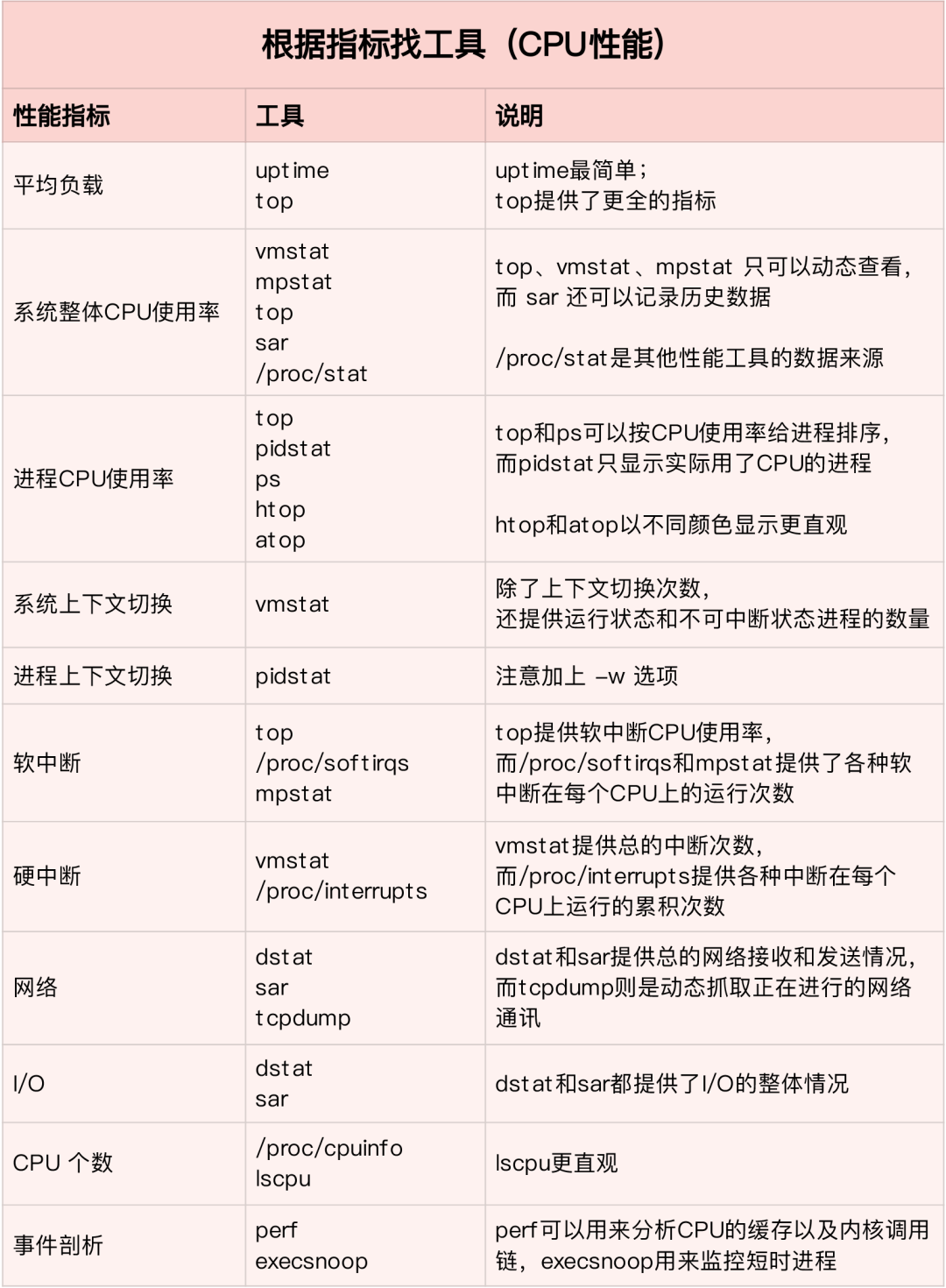
先运行几个支持指标较多的工具,如 top/vmstat/pidstat,根据它们的输出可以得出是哪种类型的性能问题。定位到进程后再用 strace/perf 分析调用情况进一步分析。如果是软中断导致用 /proc/softirqs
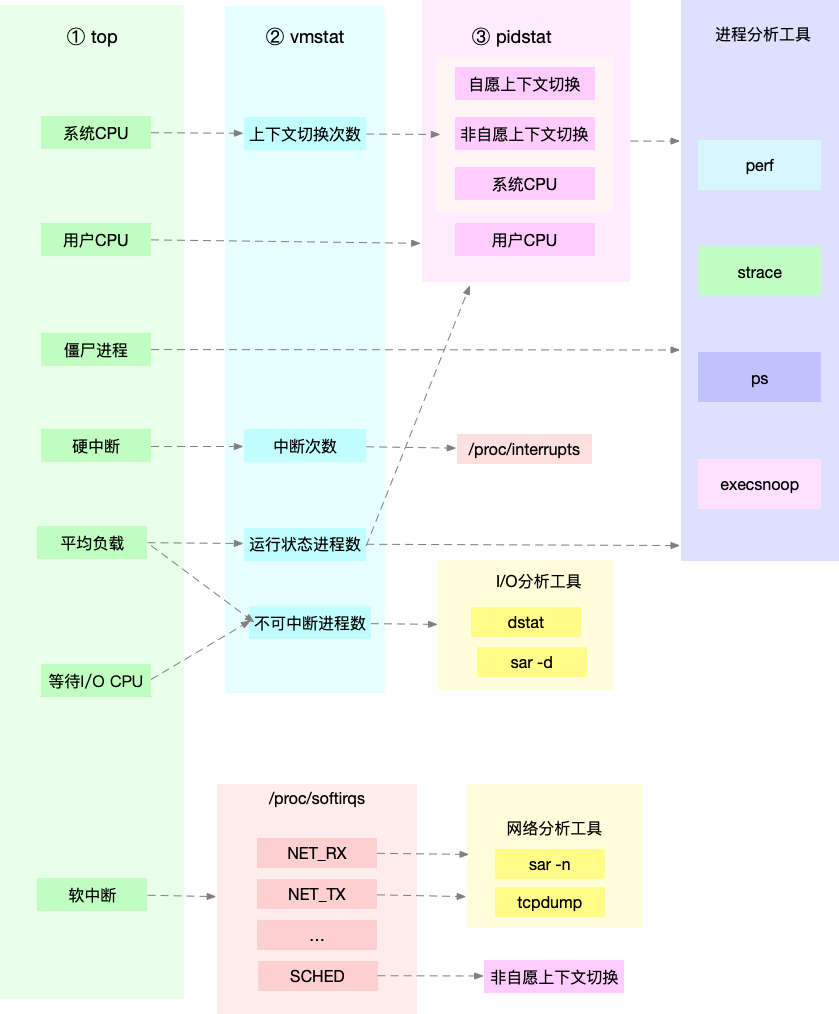
CPU优化
- 应用程序优化
- 编译器优化:编译阶段开启优化选项,如gcc -O2
- 算法优化
- 异步处理:避免程序因为等待某个资源而一直阻塞,提升程序的并发处理能力。(将轮询替换为事件通知)
- 多线程代替多进程:减少上下文切换成本
- 善用缓存:加快程序处理速度
- 系统优化
- CPU绑定:将进程绑定要1个/多个CPU上,提高CPU缓存命中率,减少CPU调度带来的上下文切换
- CPU独占:CPU亲和性机制来分配进程
- 优先级调整:使用nice适当降低非核心应用的优先级
- 为进程设置资源显示: cgroups设置使用上限,防止由某个应用自身问题耗尽系统资源
- NUMA优化: CPU尽可能访问本地内存
- 中断负载均衡: irpbalance,将中断处理过程自动负载均衡到各个CPU上
- TPS、QPS、系统吞吐量的区别和理解
- QPS(TPS)
- 并发数
- 响应时间
- QPS(TPS)=并发数/平均相应时间
- 用户请求服务器
- 服务器内部处理
- 服务器返回给客户
QPS 类似 TPS,但是对于一个页面的访问形成一个 TPS,但是一次页面请求可能包含多次对服务器的请求,可能计入多次 QPS - QPS(Queries Per Second)每秒查询率,一台服务器每秒能够响应的查询次数.
- TPS(Transactions Per Second)每秒事务数,软件测试的结果.
- 系统吞吐量,包括几个重要参数:
内存
Linux内存是怎么工作的
内存映射
大多数计算机用的主存都是动态随机访问内存(DRAM),只有内核才可以直接访问物理内存。Linux内核给每个进程提供了一个独立的虚拟地址空间,并且这个地址空间是连续的。这样进程就可以很方便的访问内存(虚拟内存)。
虚拟地址空间的内部分为内核空间和用户空间两部分,不同字长的处理器地址空间的范围不同。32位系统内核空间占用1G,用户空间占3G。64位系统内核空间和用户空间都是128T,分别占内存空间的最高和最低处,中间部分为未定义。
并不是所有的虚拟内存都会分配物理内存,只有实际使用的才会。分配后的物理内存通过内存映射管理。为了完成内存映射,内核为每个进程都维护了一个页表,记录虚拟地址和物理地址的映射关系。页表实际存储在CPU的内存管理单元MMU中,处理器可以直接通过硬件找出要访问的内存。
当进程访问的虚拟地址在页表中查不到时,系统会产生一个缺页异常,进入内核空间分配物理内存,更新进程页表,再返回用户空间恢复进程的运行。
MMU以页为单位管理内存,页大小4KB。为了解决页表项过多问题Linux提供了多级页表和HugePage的机制。
虚拟内存空间分布
用户空间内存从低到高是五种不同的内存段:
- 只读段 代码和常量等
- 数据段 全局变量等
- 堆 动态分配的内存,从低地址开始向上增长
- 文件映射 动态库、共享内存等,从高地址开始向下增长
- 栈 包括局部变量和函数调用的上下文等,栈的大小是固定的。一般8MB
内存分配与回收
分配
malloc 对应到系统调用上有两种实现方式:
- brk() 针对小块内存(<128K),通过移动堆顶位置来分配。
内存释放后不立即归还内存,而是被缓存起来。
- **mmap()**针对大块内存(>128K),直接用内存映射来分配,即在文件映射段找一块空闲内存分配。
前者的缓存可以减少缺页异常的发生,提高内存访问效率。但是由于内存没有归还系统,在内存工作繁忙时,频繁的内存分配/释放会造成内存碎片。
后者在释放时直接归还系统,所以每次mmap都会发生缺页异常。
在内存工作繁忙时,频繁内存分配会导致大量缺页异常,使内核管理负担增加。
上述两种调用并没有真正分配内存,这些内存只有在首次访问时,才通过缺页异常进入内核中,由内核来分配
回收
内存紧张时,系统通过以下方式来回收内存:
- 回收缓存:LRU算法回收最近最少使用的内存页面;
- 回收不常访问内存:把不常用的内存通过交换分区写入磁盘
- 杀死进程:OOM内核保护机制(进程消耗内存越大 oom_score 越大,占用 CPU 越多 oom_score 越小,可以通过 /proc 手动调整 oom_adj)
echo -16 > /proc/$(pidof XXX)/oom_adj
如何查看内存使用情况
free来查看整个系统的内存使用情况
top/ps来查看某个进程的内存使用情况
- VIRT 进程的虚拟内存大小
- RES 常驻内存的大小,即进程实际使用的物理内存大小,不包括swap和共享内存
- SHR 共享内存大小,与其他进程共享的内存,加载的动态链接库以及程序代码段
- %MEM 进程使用物理内存占系统总内存的百分比
怎样理解内存中的Buffer和Cache?
buffer是对磁盘数据的缓存,cache是对文件数据的缓存,它们既会用在读请求也会用在写请求中
如何利用系统缓存优化程序的运行效率
缓存命中率
缓存命中率是指直接通过缓存获取数据的请求次数,占所有请求次数的百分比。命中率越高说明缓存带来的收益越高,应用程序的性能也就越好。
安装bcc包后可以通过cachestat和cachetop来监测缓存的读写命中情况。
安装pcstat后可以查看文件在内存中的缓存大小以及缓存比例
#首先安装Goexport GOPATH=~/goexport PATH=~/go/bin:$PATHgo get golang.org/x/sys/unixgo ge github.com/tobert/pcstat/pcstat
dd缓存加速
dd if=/dev/sda1 of=file bs=1M count=512 #生产一个512MB的临时文件echo 3 > /proc/sys/vm/drop_caches #清理缓存pcstat file #确定刚才生成文件不在系统缓存中,此时cached和percent都是0cachetop 5dd if=file of=/dev/null bs=1M #测试文件读取速度#此时文件读取性能为30+MB/s,查看cachetop结果发现并不是所有的读都落在磁盘上,读缓存命中率只有50%。dd if=file of=/dev/null bs=1M #重复上述读文件测试#此时文件读取性能为4+GB/s,读缓存命中率为100%pcstat file #查看文件file的缓存情况,100%全部缓存
O_DIRECT选项绕过系统缓存
cachetop 5sudo docker run --privileged --name=app -itd feisky/app:io-directsudo docker logs app #确认案例启动成功#实验结果表明每读32MB数据都要花0.9s,且cachetop输出中显示1024次缓存全部命中
但是凭感觉可知如果缓存命中读速度不应如此慢,读次数时1024,页大小为4K,五秒的时间内读取了1024*4KB数据,即每秒0.8MB,和结果中32MB相差较大。说明该案例没有充分利用缓存,怀疑系统调用设置了直接I/O标志绕过系统缓存。因此接下来观察系统调用。
strace -p $(pgrep app)#strace 结果可以看到openat打开磁盘分区/dev/sdb1,传入参数为O_RDONLY|O_DIRECT
这就解释了为什么读32MB数据那么慢,直接从磁盘读写肯定远远慢于缓存。找出问题后我们再看案例的源代码发现flags中指定了直接IO标志。删除该选项后重跑,验证性能变化。
内存泄漏,如何定位和处理?
对应用程序来说,动态内存的分配和回收是核心又复杂的一个逻辑功能模块。管理内存的过程中会发生各种各样的“事故”:
- 没正确回收分配的内存,导致了泄漏
- 访问的是已分配内存边界外的地址,导致程序异常退出
内存的分配与回收
虚拟内存分布从低到高分别是只读段,数据段,堆,内存映射段,栈五部分。其中会导致内存泄漏的是:
- 堆:由应用程序自己来分配和管理,除非程序退出这些堆内存不会被系统自动释放。
- 内存映射段:包括动态链接库和共享内存,其中共享内存由程序自动分配和管理
内存泄漏的危害比较大,这些忘记释放的内存,不仅应用程序自己不能访问,系统也不能把它们再次分配给其他应用。内存泄漏不断累积甚至会耗尽系统内存。
如何检测内存泄漏
预先安装systat,docker,bcc
sudo docker run --name=app -itd feisky/app:mem-leaksudo docker logs appvmstat 3
可以看到free在不断下降,buffer和cache基本保持不变。说明系统的内存一致在升高。但并不能说明存在内存泄漏。此时可以通过memleak工具来跟踪系统或进程的内存分配/释放请求
/usr/share/bcc/tools/memleak -a -p $(pidof app)
从 memleak 输出可以看到,应用在不停地分配内存,并且这些分配的地址并没有被回收。通过调用栈看到是 fibonacci 函数分配的内存没有释放。定位到源码后查看源码来修复增加内存释放函数即可。
为什么系统的 Swap 变高
系统内存资源紧张时通过内存回收和OOM杀死进程来解决。其中可回收内存包括:
- 缓存/缓冲区,属于可回收资源,在文件管理中通常叫做文件页
- 在应用程序中通过fsync将脏页同步到磁盘
- 交给系统,内核线程pdflush负责这些脏页的刷新
- 被应用程序修改过暂时没写入磁盘的数据(脏页),要先写入磁盘然后才能内存释放
- 内存映射获取的文件映射页,也可以被释放掉,下次访问时从文件重新读取
对于程序自动分配的堆内存,也就是我们在内存管理中的匿名页,虽然这些内存不能直接释放,但是 Linux 提供了 Swap 机制将不常访问的内存写入到磁盘来释放内存,再次访问时从磁盘读取到内存即可。
Swap原理
Swap本质就是把一块磁盘空间或者一个本地文件当作内存来使用,包括换入和换出两个过程:
- 换出:将进程暂时不用的内存数据存储到磁盘中,并释放这些内存
- 换入:进程再次访问内存时,将它们从磁盘读到内存中
Linux如何衡量内存资源是否紧张?
- 直接内存回收新的大块内存分配请求,但剩余内存不足。
此时系统会回收一部分内存;
- kswapd0 内核线程定期回收内存。
为了衡量内存使用情况,定义了pages_min,pages_low,pages_high 三个阈值,并根据其来进行内存的回收操作。
- 剩余内存 < pages_min,进程可用内存耗尽了,只有内核才可以分配内存
- pages_min < 剩余内存 < pages_low,内存压力较大,kswapd0执行内存回收,直到剩余内存 > pages_high
- pages_low < 剩余内存 < pages_high,内存有一定压力,但可以满足新内存请求
- 剩余内存 > pages_high,说明剩余内存较多,无内存压力
pages_low = pages_min 5 / 4 pages_high = pages_min 3 / 2
NUMA 与 SWAP
很多情况下系统剩余内存较多,但 SWAP 依旧升高,这是由于处理器的 NUMA 架构。
在NUMA架构下多个处理器划分到不同的 Node,每个Node都拥有自己的本地内存空间。在分析内存的使用时应该针对每个Node单独分析
numactl --hardware #查看处理器在Node的分布情况,以及每个Node的内存使用情况
网上学习资料一大堆,但如果学到的知识不成体系,遇到问题时只是浅尝辄止,不再深入研究,那么很难做到真正的技术提升。
需要这份系统化的资料的朋友,可以添加V获取:vip1024b (备注软件测试)
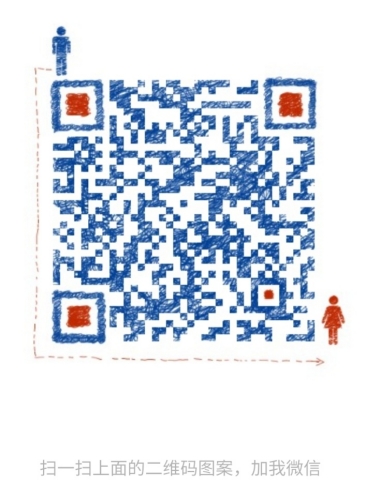
一个人可以走的很快,但一群人才能走的更远!不论你是正从事IT行业的老鸟或是对IT行业感兴趣的新人,都欢迎加入我们的的圈子(技术交流、学习资源、职场吐槽、大厂内推、面试辅导),让我们一起学习成长!
ges_low < 剩余内存 < pages_high,内存有一定压力,但可以满足新内存请求
- 剩余内存 > pages_high,说明剩余内存较多,无内存压力
pages_low = pages_min 5 / 4 pages_high = pages_min 3 / 2
NUMA 与 SWAP
很多情况下系统剩余内存较多,但 SWAP 依旧升高,这是由于处理器的 NUMA 架构。
在NUMA架构下多个处理器划分到不同的 Node,每个Node都拥有自己的本地内存空间。在分析内存的使用时应该针对每个Node单独分析
numactl --hardware #查看处理器在Node的分布情况,以及每个Node的内存使用情况
网上学习资料一大堆,但如果学到的知识不成体系,遇到问题时只是浅尝辄止,不再深入研究,那么很难做到真正的技术提升。
需要这份系统化的资料的朋友,可以添加V获取:vip1024b (备注软件测试)
[外链图片转存中…(img-SeLRlM7r-1713330818343)]
一个人可以走的很快,但一群人才能走的更远!不论你是正从事IT行业的老鸟或是对IT行业感兴趣的新人,都欢迎加入我们的的圈子(技术交流、学习资源、职场吐槽、大厂内推、面试辅导),让我们一起学习成长!






















 286
286











 被折叠的 条评论
为什么被折叠?
被折叠的 条评论
为什么被折叠?








